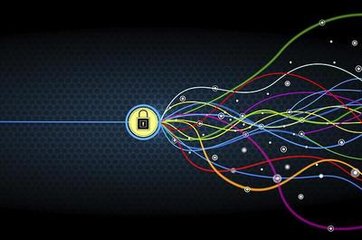前面我們為大家解析過關于域名服務器的重要性,概括的說過:DNS 是計算機域名 (Domain Name System)
的縮寫也作為DNS服務器,由解析器和域名服務器組成的。域名服務器就是我們對該網絡中所有主機的域名和對應IP地址保存的服務器,并具有將域名轉換為IP地址功能的服務器。其中域名必須對應一個IP地址,一個IP地址可以同時對應多個域名,但IP地址不一定有域名。
域名服務器它主要有兩種形式:主服務器和轉發服務器。我們站長將域名映射為IP地址的過程就稱為“域名解析”,這在我們服務器在綁定域名的時候多了解過。當我們在應用程序中輸入
DNS 名稱時,DNS 服務可以將此名稱解析為與之相關的其他信息,如 IP
地址。因為,你在上網時輸入的網址,是通過域名解析系統解析找到了相對應的IP地址,這樣才能上網。其實,域名的最終指向是IP。
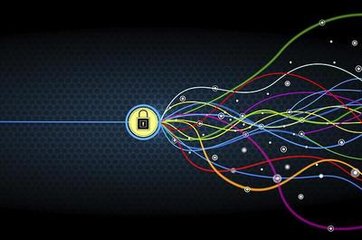
相信大家對dns了解了一部分,那dns服務器是什么就不會難理解了
DNS服務器是就是上面講過的用戶使用域名地址,該系統就會自動把域名地址轉為IP地址。域名服務其實就是運行域名系統的Internet工具。執行域名服務的服務器稱之為DNS服務器,通過DNS服務器來應答域名服務的查詢。
使用過路由器設置的朋友也一定對DNS服務器設置不會陌生,當我們需要固定IP地址的時候就需要輸入dns服務器地址。
在以上dns服務器地址中我們一般填寫本地網絡商的dns
IP地址,為什么要填寫本地網絡服務商服務器的dns地址呢?在上面我們也介紹了,計算機與計算機相互訪問都是經過IP來溝通的,我們電腦需要與外部計算機溝通就需要有自己的dns,也就是網絡商,因為我們離本地網絡商的網絡連接的距離是最近的,所以以本地服務商dns地址設置可以最大限度提升電腦與網絡的交換速度。
那我們如何自己修改DNS設置?
其實我們日常見到能提供DNS服務的是安裝了DNS服務器端軟件的計算機。服務器端軟件既可以是基于類linux操作系統,也可以是基于Windows操作系統的。裝好DNS服務器軟件后,您就可以在您指定的位置創建區域文件了。簡單介紹幾種常見的dns服務器設置方法希望對大家有所幫助。

第一種最常見的dns對于Win7/win8/win2008的操作系統
1、在任務欄右側右鍵單擊網絡圖標,然后選擇“打開網絡和共享中心”。
2、在打開后的共享中心左鍵單擊“更改適配器設置”。
3、在打開后的網絡連接中,右鍵單擊網卡,然后選擇“屬性”。
4、在以太網屬性中,選中internet協議版本4,然后左鍵點屬性。
5、在屬性選項卡中,選擇“使用下面的DNS服務器地址”,然后輸入首選dns和備用DNS。
第二種適合老用戶對于Winxp/win2003的操作系統
第一步:右鍵單擊“網上鄰居”,選擇“屬性”,第二步:在打開后的網絡連接中,右鍵單擊網卡,然后選擇“屬性”。第三步:在以太網屬性中,選中internet協議,
然后左鍵點屬性。第四步:在屬性選項卡中,選擇“使用下面的DNS服務器地址”,然后輸入首選dns和備用DNS。
綜上所述,不難理解dns和dns服務器的含義,也簡單介紹了一下我們最常用的window操作系統關于DNS的設置方法,如果朋友們還是不能很好理解,那只能自己通過找百度或者成為我們的客戶,一切相關服務多可以交給我們最值得信賴的互聯數據客服了,如果遇到DNS異常也可以輕松處理。
上一篇:
在線代理服務器如何使用?
下一篇:
那些便宜好用的收費加速v軟件現狀如何?